ApacheOpenOfficeはOpenOfficeとして知られています。これは、プレゼンテーション、ワープロ、スプレッドシート、データベース、グラフィックスなどのさまざまな機能で構成されるオープンソースのオフィススイートです。 OpenOfficeスイートは、NeoOffice、MSOffice、LibreOfficeなどの最も人気のあるエディタに似ています。
この記事では、ApacheOpenOfficeの最新のスイートをCentOS8システムにインストールする方法について説明します。
前提条件
すべての管理コマンドは、sudoまたはrootユーザーとして実行する必要があります。
ターミナルアプリケーションにアクセスし、CentOS8システムにapacheOpenOfficeをインストールするには、次の手順を実装する必要があります。
ステップ1:Javaをインストールする
apache OpenOfficeをインストールするには、Javaがシステムにインストールされている必要があることを確認してください。次のコマンドを入力して、システムにインストールされているJavaバージョンを印刷します。
$ java -version
javaがインストールされていない場合、出力には何も表示されません。ただし、以下のコマンドを使用してJavaをインストールできます。
$ sudo dnf install java-11-openjdk-devel
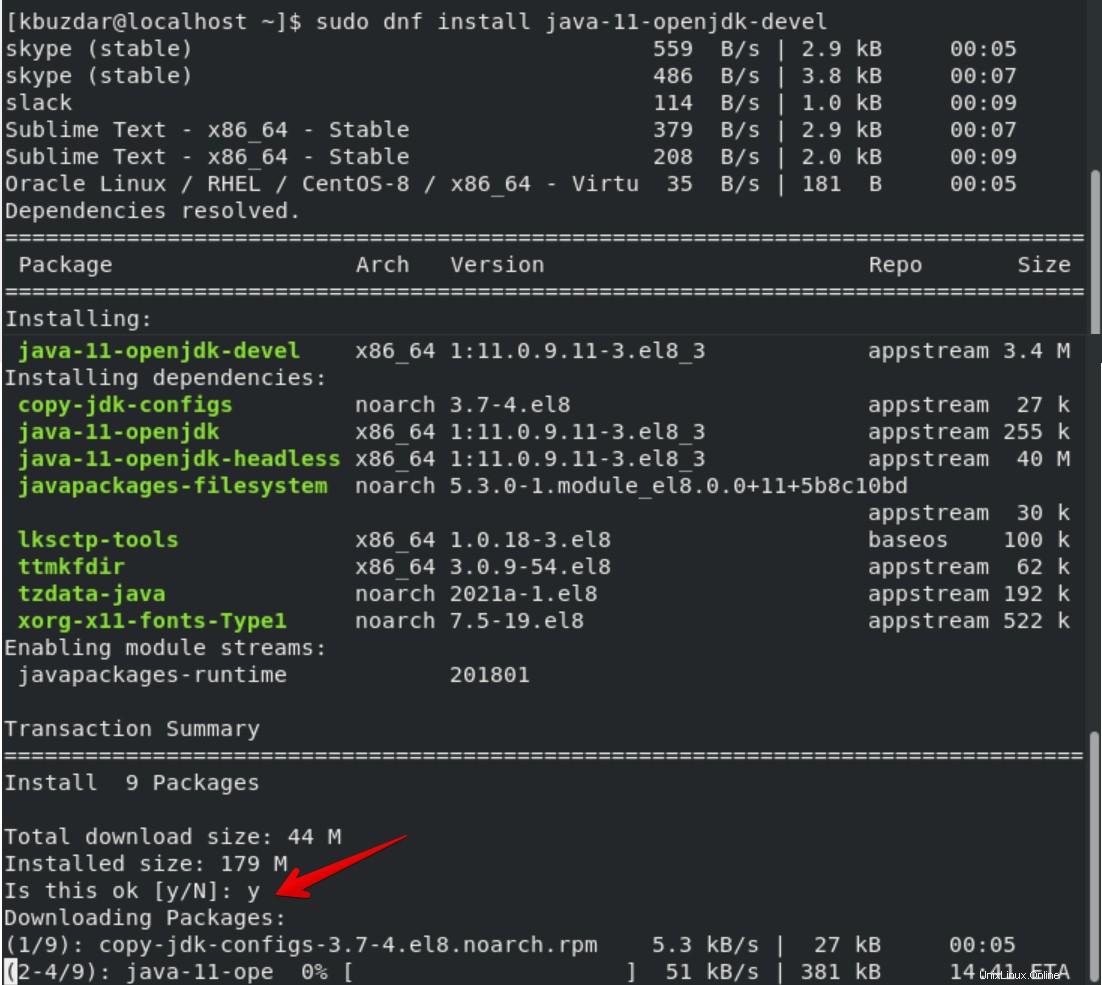
2つの異なるJavaバージョンをインストールできます。システムには、両方から任意のJavaバージョンをインストールできます。ここでは、CentOS8システムにOpenJDK-11をインストールしました。ソフトウェアの最新バージョンを常にインストールすることをお勧めします。 Javaがインストールされたら、インストールされているバージョンを確認すると、ターミナルに次の結果が表示されます。

ステップ2:ApacheOpenOfficeスイートをダウンロードする
GUIを使用してここから公式WebサイトからapacheOpenOfficeスイートをダウンロードするか、次のコマンドを実行してダウンロードできます。
$ wget https://sourceforge.net/projects/openofficeorg.mirror/files/4.1.7/binaries/en-US/Apache_OpenOffice_4.1.7_Linux_x86-64_install-rpm_en-US.tar.gz
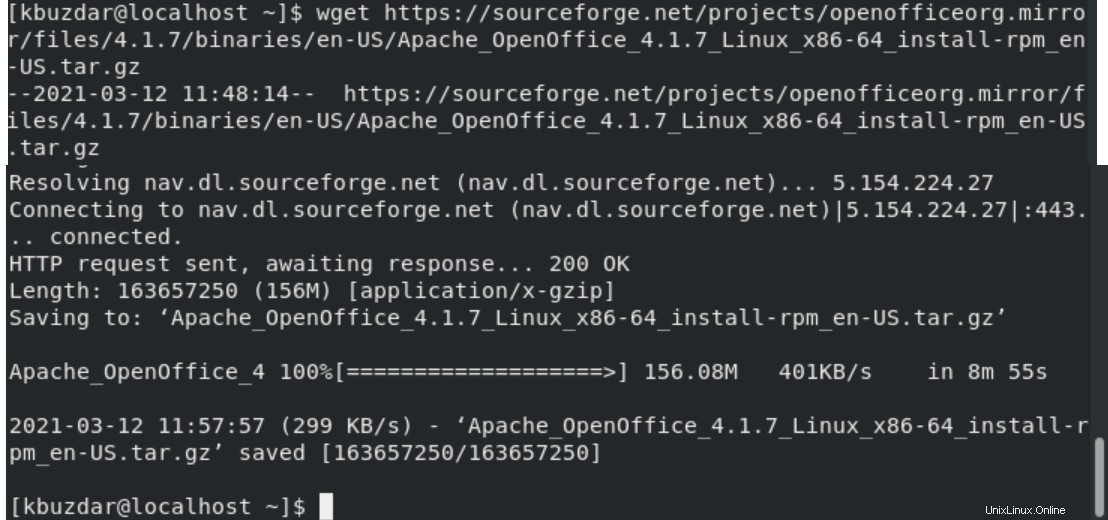
ファイルがシステムにダウンロードされたら、以下のコマンドを実行してこのファイルを抽出します。
$ tar xvf Apache_OpenOffice_4.1.7_Linux_x86-64_install-rpm_en-US.tar.gz
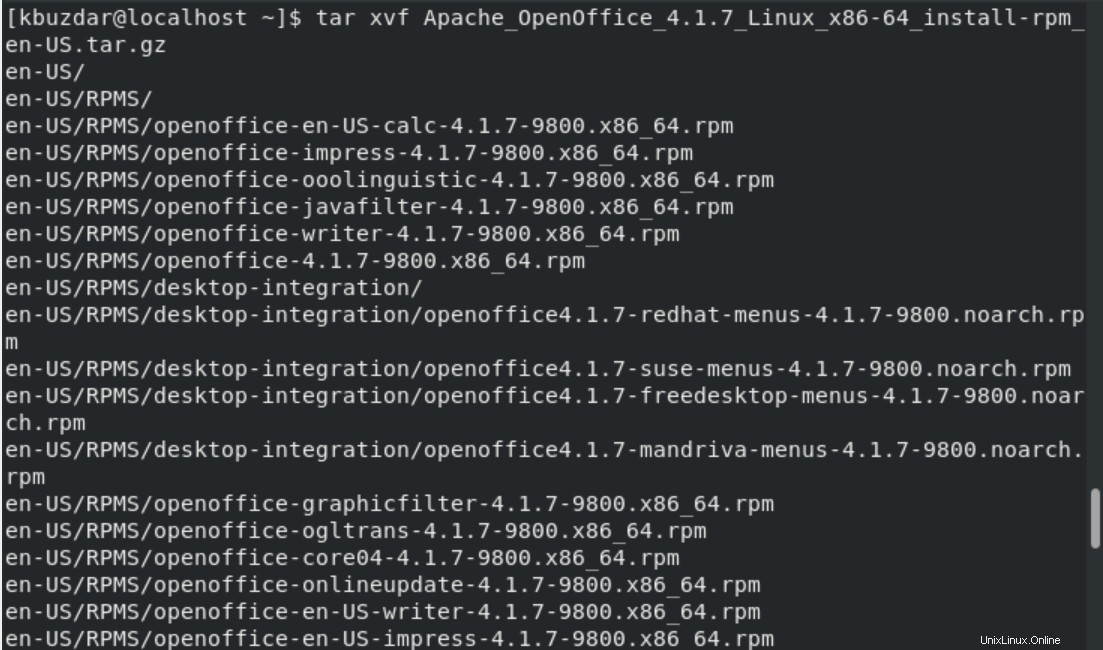
すべてのファイルは、en-USという名前の新しいインストールディレクトリに抽出されます。
ステップ3:CentOS8にOpenOfficeをインストールする
インストールen-USディレクトリに移動し、RPMSフォルダに移動すると、すべてのRPMファイルのリストがそこに表示されます。以下のコマンドを実行して、これらのファイルをインストールします。
$ cd en-US/RPMS/
$ sudo rpm -Uvh *.rpm
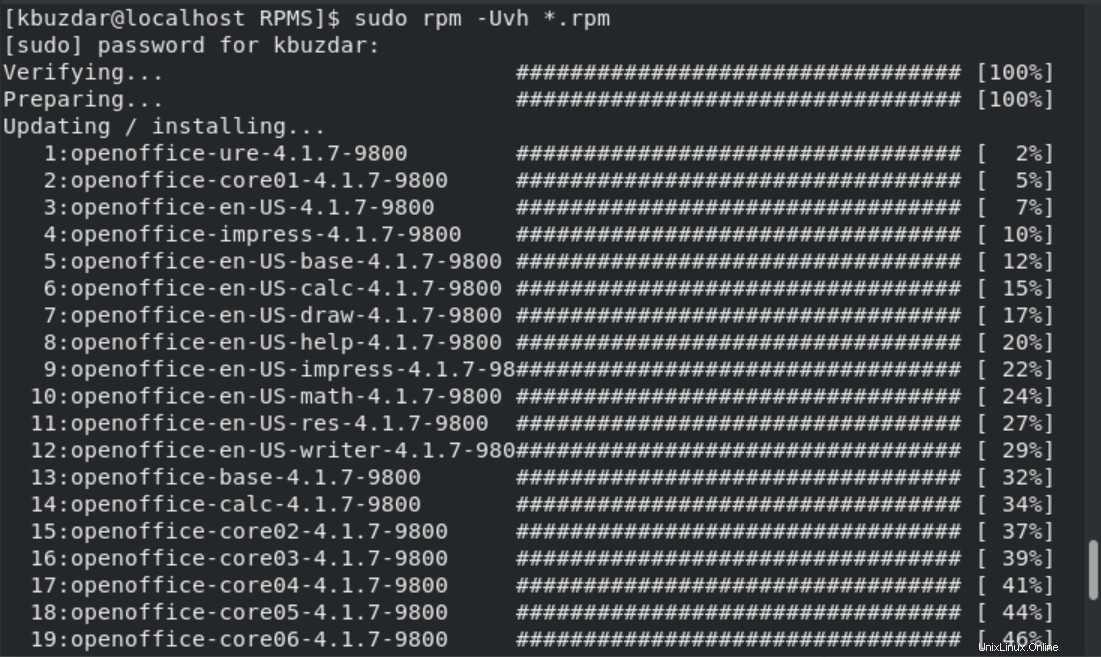
以下のコマンドを入力して、必要なデスクトップ統合機能とパッケージをインストールします。
$ sudo rpm -Uvih desktop-integration/openoffice4.1.7-redhat-menus-4.1.7-9800.noarch.rpm
上記のコマンドを実装すると、以下の結果が端末に表示されます。
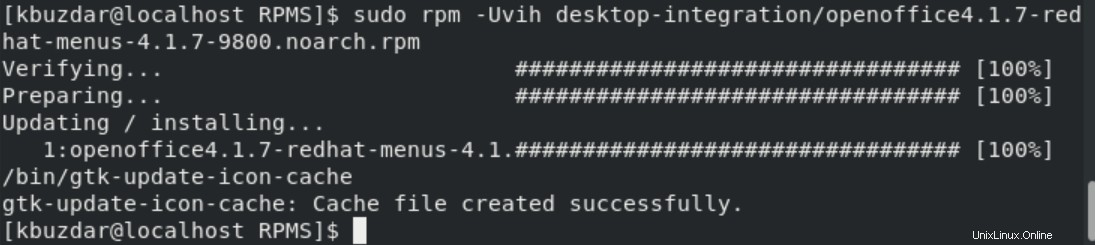
ステップ4:ApacheOpenOfficeを起動またはアクセスする
CentOS 8システムへのOpenOfficeスイートのインストールが完了したら、アプリケーション検索バーからapacheOpenOfficeアプリケーションを開きます。検索バーにOpenOfficeと入力すると、デスクトップに次の結果が表示されます。
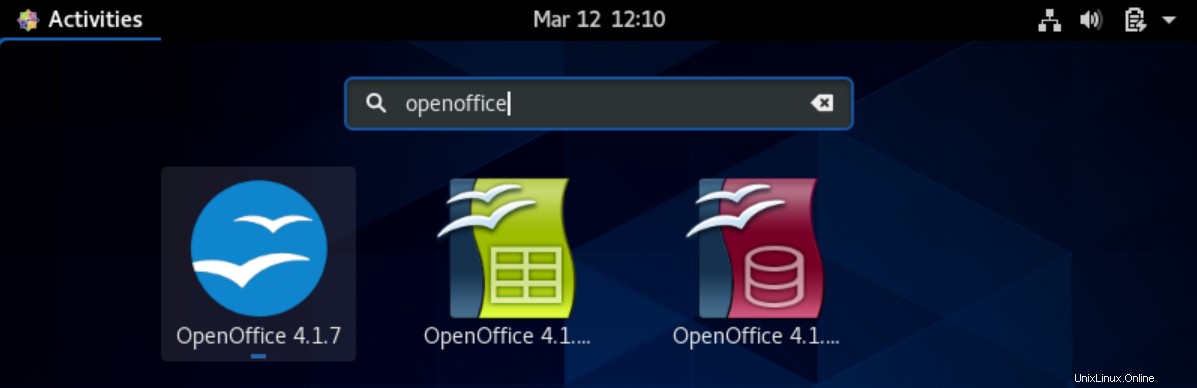
OpenOfficeスイートは、ターミナルで以下のコマンドを入力することで起動できます。
$ openoffice4
次のOpenOfficeウィンドウは、CentOS8システムを初めて起動したときにデスクトップに表示されます。
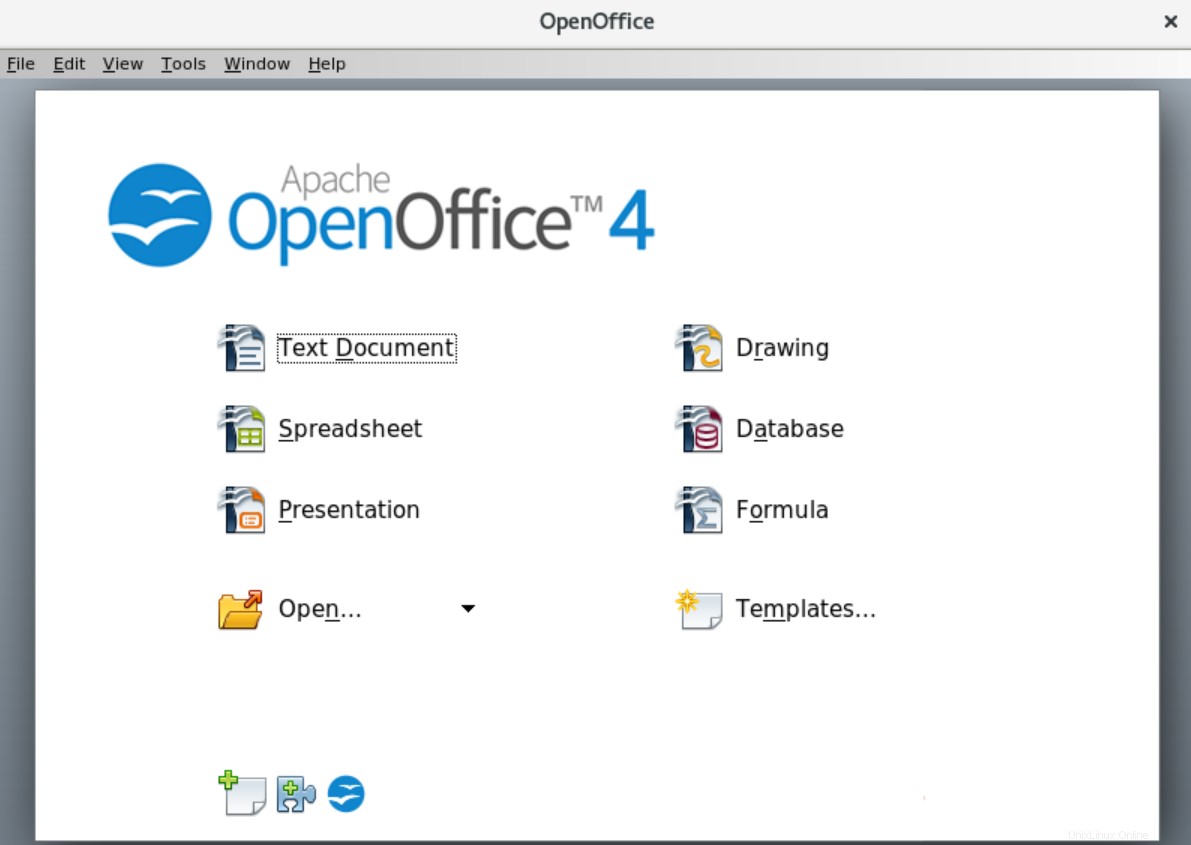
結論
この記事では、CentOS8にApacheOpenOfficeをインストールする方法について詳しく説明しました。さらに、インストールディレクトリを使用してrpmパッケージをインストールおよびナビゲートする方法についても学習しました。上記の情報は、より多くの記事を実装するための追加のヘルプを提供すると確信しています。したがって、システムにApache OpenOfficeをインストールするときは、最初にOpenOfficeの公式Webサイトにアクセスしてから、利用可能な最新バージョンをインストールしてください。